使用%w包装错误并配合Errors.Is和errors.As进行判断,可有效维护错误链;自定义AppError结构体携带上下文信息,并统一错误响应格式与日志记录,提升系统可维护性。
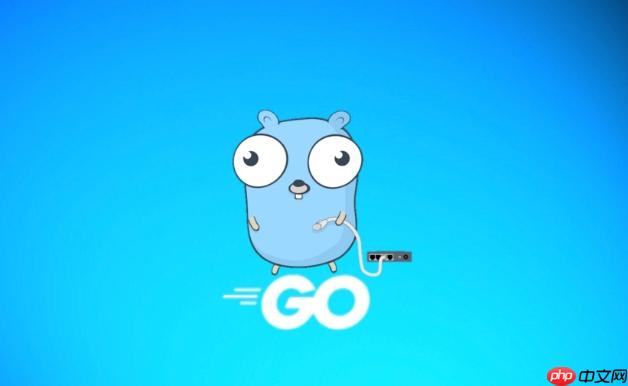
在go语言实战项目中,错误处理是保证程序健壮性的关键环节。Go通过返回
error
类型来显式处理异常,而不是使用抛出异常的机制。合理的错误包装和处理能帮助开发者快速定位问题,提升系统的可维护性。
使用 errors.Is 和 errors.As 进行错误判断
在调用链较深的项目中,原始错误可能被多次包装。直接比较错误值会失败,因此应使用标准库提供的工具函数进行判断。
Go 1.13 引入了
fmt.Errorf
的
%w
动词来包装错误,同时保留原始错误信息。之后可通过
errors.Is
和
errors.As
进行断言和类型提取。
-
errors.Is(err, target)
:判断
err
是否与目标错误相等(包括被包装的情况)
-
errors.As(err, &target)
:判断
err
链中是否包含指定类型的错误,并赋值
示例:
立即学习“go语言免费学习笔记(深入)”;
<span style="color:#555">// 数据库查询失败模拟</span> if err != nil { return fmt.Errorf("failed to query user: %w", err) } <span style="color:#555">// 上层调用中判断具体错误类型</span> if errors.Is(err, sql.ErrNoRows) { log.Println("用户不存在") } else if errors.As(err, &customErr) { log.Printf("自定义错误: %v", customErr) }
自定义错误类型并实现 Error 方法
对于业务逻辑中的特定错误,建议定义结构体错误类型,携带更多上下文信息。
通过实现
Error()
方法,可以控制错误的输出格式,同时保留堆栈、时间、请求ID等调试信息。
type AppError struct { Code int Message string Err error Time time.Time } func (e *AppError) Error() string { return fmt.Sprintf("[%d] %s at %s", e.Code, e.Message, e.Time.Format(time.Stamp)) } func NewAppError(code int, message string, err error) *AppError { return &AppError{ Code: code, Message: message, Err: err, Time: time.Now(), } }
使用时可包装底层错误:
if err != nil { return nil, NewAppError(4001, "用户认证失败", err) }
统一错误响应与日志记录
在Web服务中,建议将错误统一转换为标准响应格式,避免敏感信息泄露,同时便于前端处理。
结合中间件或拦截器,在返回响应前对错误进行处理。
func ErrorResponse(err error) map[string]interface{} { if appErr, ok := err.(*AppError); ok { return map[string]interface{}{ "code": appErr.Code, "msg": appErr.Message, "time": appErr.Time.Unix(), } } <span style="color:#555">// 未知错误统一处理</span> return map[string]interface{}{ "code": 5000, "msg": "系统内部错误", } }
同时,记录错误日志时应包含完整堆栈(可借助第三方库如
pkg/errors
),但生产环境避免暴露给客户端。
基本上就这些。关键是用
%w
包装保持错误链,用
Is
/
As
做判断,自定义类型加信息,统一出口控输出。不复杂但容易忽略细节。


评论(已关闭)
评论已关闭